Bagi kamu para blogger newbie pasti pernah mengalami masalah dengan posting yang terlalu panjang sampai kebawah. Lalu bagaimana cara mengatasinya? Kali ini bang ajib akan menjelaskan cara membuat readmore pada blogger beta atau pada blog yang sudah memakai template baru. Cara ini tidak bisa diaplikasikan untuk blog dengan template klasik. Jadi sebelum memulai mempraktekan tutor ini ada baiknya kamu mengganti dulu template kamu dengan template klasik. Untuk mendapatkan template baru kamu bisa mendapatkan beberapa yang menurut bang ajib bagus disini. Fungsi readmore ini adalah untuk memenggal jumlah posting kamu. Jadi yang terlihat pada halaman utama hanya bagian awal posting saja.
1. Pada bagian dashboard blog Klik setting lalu klik formatting.
2. Pada bagian bawah ada text area kosong, isikan dengan kode dibawah ini:
<div class="fullpost">
</div>
3. Setelah itu klik save setting
4. Setelah kesimpen sekarang klik layout. Lalu klik edit HTML. Pada bagian HTML centang tulisan expand widget template.

5. Cari kode dibawah ini:
<div class='post-body'>
6. Ganti kode tersebut dengan kode dibawah ini:
<b:if cond='data:blog.pageType == "item"'>
<style>.fullpost{display:inline;}</style>
<p><data:post.body/></p>
<b:else/>
<style>.fullpost{display:none;}</style>
7. Sekarang lihat bagian ini:
<p><data:post.body/></p>
8. Dibawah kode itu tambahkan dengan kode dibawah ini:
<a expr:href='data:post.url'>Read More......</a>
</b:if>
9. Kata "Read More" bisa diganti dengan kata-katamu sendiri.
10. Klik save template.
11. Pada saat posting halaman yang ingin kamu tampilkan tulis diatas kode:
<div class="fullpost">
12. Halaman yang tidak ingin kamu tampilkan tulis dibawah kode tersebut. Kode itu bisa kamu jumpai di option edit html pada kotak posting.
Ok, selamat mencoba!










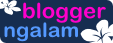


0 comments
Posting Komentar